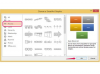画像クレジット: Jacob Ammentorp Lund / iStock / Getty Images
コンピュータを開くたびにパスワードを入力しなければならないのは面倒な場合があります。 これは優れた安全機能ですが、コンピューターを共有していない場合やネットワークで使用していない場合は、パスワード要件を無効にすることができます。 これを行うのは簡単ですが、プロセスは使用しているオペレーティングシステムによって異なります。 最近の3つのWindowsオペレーティングシステムであるWindowsXP、Windows Vista、およびWindows7に焦点を当てます。
WindowsXPの場合
コンピューターを起動し、管理者のアカウントにログオンします。 システムセキュリティが関係しているため、この操作に他のアカウントを使用することはできません。 Windows XPでパスワードを削除するには、次の手順をお勧めします。 「開始」ボタンをクリックします。 [コントロールパネル]、[ユーザーアカウント]の順にクリックします。 「パスワードを削除してください」を見つけます。 現在のパスワードの入力を求められたら、パスワードを入力します。 「パスワードの削除」をクリックします。
今日のビデオ
Windows7の場合
このオペレーティングシステムの場合、MicrosoftサポートWebサイトでは、WindowsXPと同様のプロセスについて説明しています。 Windows XPの場合と同じように、「コントロールパネル」を見つけます。 唯一の違いは、「スタート」ボタンには単語が印刷されないことです。 Windowsアイコンになります。 「システムとセキュリティ」をクリックします。 次のウィンドウで、[管理ツール]、[ローカルセキュリティポリシー]の順にクリックします。 「アカウント:管理者アカウントのステータス」を検索します。 これらの単語をダブルクリックします。 次のメニューで「無効にする」をクリックします。 すべてのウィンドウを閉じます。
Windows7とVistaのクイックリムーバルトリック
ログインして、デスクトップ画面の左下にあるWindowsアイコンをクリックします。 Vistaを使用している場合は、「実行」とマークされたボックスに「netplwiz」と入力します。 Windows 7を使用している場合は、「controluserpasswords2」と入力します。 ボックスは下にあります 「すべてのプログラム」という言葉。 「ユーザーはこのコンピューターを使用するためにユーザー名とパスワードを入力する必要があります」とマークされたボックスのチェックを外します。 表示されるボックスにログインパスワードを入力します 上。 ウィンドウの下部にある「OK」とマークされたボタンを見つけて閉じます。